电脑系统修复命令win7-系统修复怎么操作win7
1.电脑win7 系统损坏怎么修复
2.如何利用修复命令修复win7系统故障
电脑win7 系统损坏怎么修复
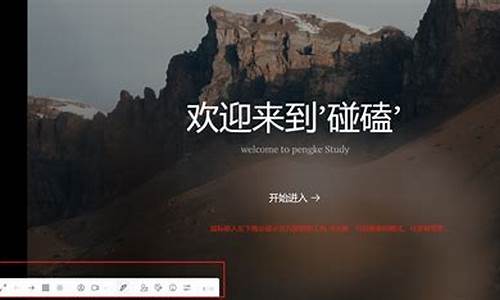
1、首先在运行对话框中输入cmd,回车打开命令提示符,在打开的命令提示符窗口中输入命令“SFC/Scannow”,回车;
2、然后系统就会开始扫描并修复受损的系统文件,当然包括了Taskmgr.exe文件; 3、这个命令在完成扫描还有重启的操作后,会在“C:WINDOWSsystem32dllcache”文件中生成Taskmgr.exe文件,而且会自动在“C:Wiii(lowsSystem32”文件夹中复制一个Taskmgr.exe文件,这样就可以修复了。命令的参数作用如下:
/scannow:马上扫描所有受保护的系统文件;
/scanonce:一次性扫描所有受保护的系统文件;
/purgecache:立即清除“Windows文件保护”文件的缓存,并且扫描所有受保护的系统文件;
/cachesize=x:设置“Windows文件保护”文件得缓存大小,以兆为单位; /scanboot:每次重启的时候扫描所有受保护的系统文件;
/revert:将扫描返回到默认的操作;
如何利用修复命令修复win7系统故障
当电脑系统出现故障,无法正常使用,很多用户都会选择重装系统或者是系统还原。其实如果问题不大的时候,我们可以不需要重装系统就能够解决问题。只要借助系统文件检查器即Sfc.exe就可以轻松解决系统问题了。那么,win7系统出现故障了要如何修复呢?今天我就和大家说说利用修复命令修复win7系统故障。
1、在命令提示符窗口,输入:SFC/? ,提示:不同的电脑显示的路径不一样,这是不影响效果的。
2、输入完后,按下回车键,即可查看到该检查器命令的所有参数。
3、我们这里先选择sfc verifyonly 命令,意思为 “扫描所有受保护的系统文件的完整性,不自行修复操作。”,注意了:输入的地方现在改为了窗口的下方有一个光标在闪,再按下(Enter)回车键,表示命令已经确认发出。
4、请耐心等待,在扫描过程,需要一点时间。
5、扫描完成后,系统会显示发现了完整性冲突,也会给出了出错报告的'路径和文件名。
6、我们可以先看看是什么问题,再进行修复,可以找到它相对应的路径。
7、打开CBS文档,注意:这时如果需要花费很长时间,也说明记录很多的问题。你不用太担心,这篇报告是记录Windows7操作系统所有的异常报告,就如电脑报告一样,每天的登记很频繁。找到了问题,我们就可以解决问题了。
8、我们回到命令提示符系统,根据之前的中英文翻译,我们可以输入“sfc /scannow”,即“扫描所有受保护的系统文件的完整性,并修复出问题的文件(如果出现问题)”。
9、再按下(Enter)回车键,表示命令已经确认发出。
提示:这个扫描的时间也是会比较久的,在你选择这个选项就意味着只是修复系统,不影响其它软件的使用。
10、经过较长时间等待后,验证100%已完成,我们再重启电脑之后,这些修复操作就可以正式生效。
声明:本站所有文章资源内容,如无特殊说明或标注,均为采集网络资源。如若本站内容侵犯了原著者的合法权益,可联系本站删除。












